메일캐리어 7.x로부터 업그레이드 |
메일캐리어 7 기존 사용자가 메일캐리어 7 최신 버전으로 업그레이드하는 방법을 설명합니다. 최초 설치의 경우는 아래 내용을 참조할 필요가 없습니다.
버전 7.3.2부터 디렉터리 서버는 기본 설치 프로그램에서 제거되어 별도의 설치 항목으로 분리되었습니다. 기존에 OpenLDAP을 사용하는 경우라면 OpenLDAP 설치 문서를 확인 바랍니다. |
모든 설정 데이터는 데이터베이스에 저장되어 있고 메일함 및 파일함 데이터는 Storage 폴더에 저장되어 있습니다. 프로그램 제거시 이들 데이터는 삭제되지 않으므로 별도의 백업 작업은 필요 없습니다.
실행 중인 모든 메일캐리어 관리 도구를 종료합니다.
윈도우 터미널 서비스의 다른 세션에서 관리 도구가 실행되고 있는 경우가 종종 있습니다. 반드시 모든 세션에서 모든 관리 도구를 종료해야 업그레이드가 올바르게 진행됩니다. |
윈도우 [시작/모든 프로그램/MailCarrier 7/메일캐리어 7 제거]를 실행시켜 기존 프로그램을 제거합니다.
탭스랩에서 다운로드 받은 최신 버전의 설치 파일을 실행합니다.
이전 버전이 설치되어 있던 폴더와 동일한 폴더에 설치합니다.
제품 업그레이드 과정에서 가장 중요한 단계로 반드시 메일캐리어 데이터베이스를 최신으로 업데이트해야 합니다.
데이터베이스 관리자 실행
[시작/모든 프로그램/MailCarrier 7/데이터베이스 관리자]를 실행합니다.
데이터베이스 업데이트
[데이터베이스 업데이트를 수행합니다]를 선택한 후 확인 버튼을 누릅니다.
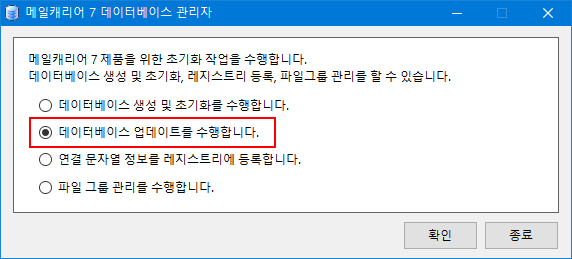
데이터베이스 연결 정보를 입력한 후 [데이터베이스 업데이트] 버튼을 누릅니다.
데이터베이스 업데이트 작업은 반드시 sa 계정을 사용하도록 합니다.
기존 버전이 낮을 수록, 많은 메일이 저장되어 있을수록 데이터베이스 업그레이드 시간이 많이 소요됩니다. 데이터베이스 서버의 성능에 따라 수초에서 수분이 필요합니다.
[시작/모든 프로그램/MailCarrier 7/메일캐리어 7]을 실행합니다.
첫 화면의 제품 정보에 제품 상세 버전이 최신 버전으로 출력되는지 확인합니다.
MMC 관리 도구의 콘솔 트리에서 메일 서버 아래에 있는 통합 서비스 제어로 이동합니다.
통합 서비스 제어에서 서비스 전체 시작을 클릭해 모든 서비스를 시작시킵니다.
서비스가 올바르게 시작되지 않는다면 LogFiles/[서비스]/SysErr_yyyymmdd.log 파일을 확인합니다.
메일 송수신이 올바르게 되는지 테스트합니다.
업그레이드 매뉴얼에 따라 필요한 웹 애플리케이션을 IIS에 등록해서 사용합니다.
기존에 웹매니저를 등록해서 사용 중이라면 Web.config 파일에서 <connectionStrings>을 찾아 DB 연결 정보를 입력합니다.
신규로 등록한다면 웹매니저(WebManager) 실행 문서를 참고 바랍니다.